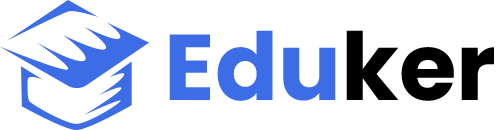轻松上手!Windows热点设置全攻略,告别网络连接烦恼
引言
在日常生活中,我们经常需要将笔记本电脑或台式电脑设置为WiFi热点,以便为其他设备提供网络连接。Windows操作系统提供了简便的方法来设置热点。本文将详细介绍如何使用Windows创建WiFi热点,并解决可能遇到的问题。
准备工作
在开始设置热点之前,请确保以下条件得到满足:
您的计算机或笔记本电脑安装了可以正常使用的无线网卡。
您的计算机可以通过有线网络连接到互联网。
您的操作系统是Windows 7或更高版本。
创建WiFi热点
方法一:使用网络和共享中心
打开网络和共享中心:
在桌面右下角找到网络图标,右键单击并选择“打开网络和共享中心”。
如果您使用的是Windows 8或更高版本,可以通过Win+I组合键打开设置,然后选择“网络和Internet”,再点击“网络和共享中心”。
设置无线网络:
在网络和共享中心,选择左侧菜单中的“更改适配器设置”。
右键单击连接到互联网的有线网络连接,选择“属性”。
启用网络发现和文件共享:
在“属性”窗口中,切换到“共享”选项卡。
勾选“允许其他网络用户通过此计算机的Internet连接来连接”。
选择您要共享的Internet连接。
创建WiFi热点:
在网络和共享中心,选择左侧菜单中的“设置新的连接或网络”。
选择“设置无线热点”。
输入热点名称和密码,然后点击“下一步”。
方法二:使用命令提示符
以管理员身份运行命令提示符:
按下Win+X组合键,然后选择“命令提示符(管理员)”或“Windows PowerShell(管理员)”。
启用虚拟WiFi网卡:
在命令提示符中输入以下命令并按Enter:
netsh wlan set hostednetwork mode=allow ssid=<热点名称> key=<热点密码>
将<热点名称>替换为您想要的网络名称,将<热点密码>替换为您想要的密码。
启动热点:
在命令提示符中输入以下命令并按Enter:
netsh wlan start hostednetwork
遇到的问题及解决方法
问题:无法创建热点
解决方法:
确保无线网卡已启用且驱动程序是最新的。
检查网络连接是否正常。
尝试以管理员身份运行命令提示符。
问题:热点无法连接
解决方法:
检查热点名称和密码是否正确。
确保其他设备已开启WiFi功能。
结语
通过本文的介绍,您应该能够轻松地设置Windows热点,为其他设备提供网络连接。如果您在使用过程中遇到任何问题,可以尝试上述解决方法。希望本文能帮助您解决网络连接烦恼。